win10系统如何删除word文档的修订记录
Word软件自带了修订功能,能够让别人更快地给我们的文档提出修改意见。不过,最近一位win10系统用户表示自己希望删除修订记录,可是不懂得如何操作。该怎么办呢?接下来,就随系统城小编一起看看具体操作方法吧!
具体如下:
1、首先,请大家打开Word文件,该文件是经过了修订的文件,可以看到文档右侧有修订过的记录。
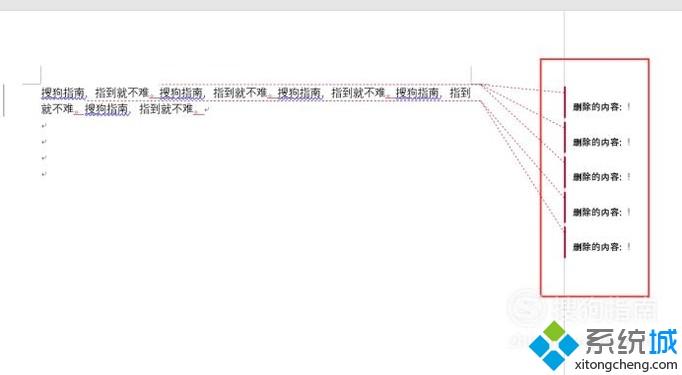
2、如果我们接受其他人的修订记录,可以对着修订记录击右键,选择“接收修订”选项,然后此项修订内容即可消除,但是修订记录还是存在。
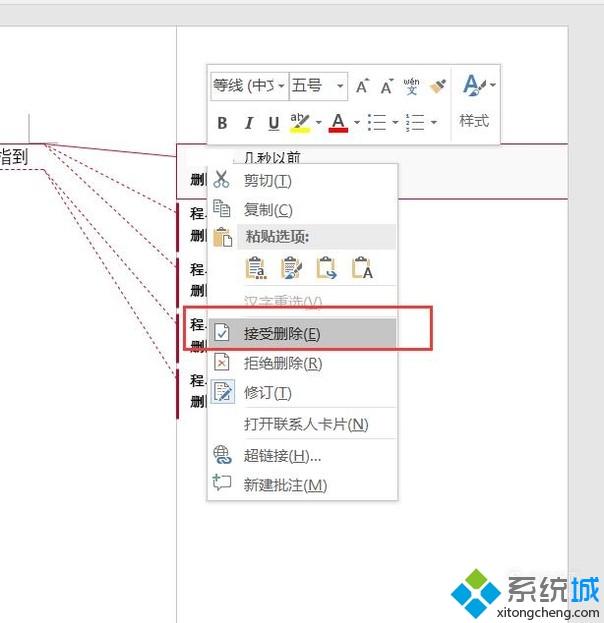
3、接下来,点击软件界面上方的“审阅”菜单选项,可以看到“修订”功能处于开启状态,点击“修订”按钮即可关闭修订模式。
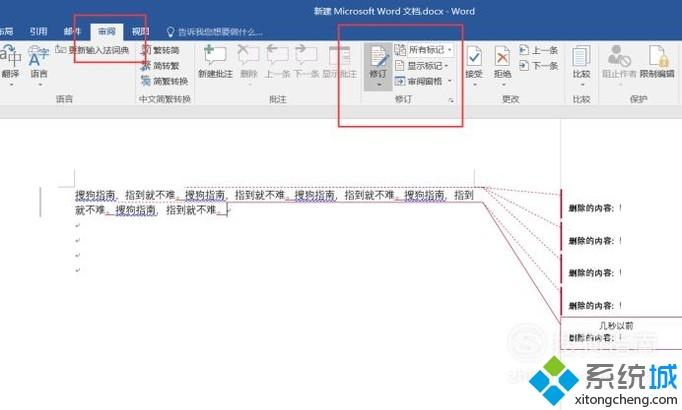
4、接下来,我们可以看到旁边的标记内容设置选项设置为“所有标记”选项,这里我们点击下拉菜单,将其设置为“无标记”。
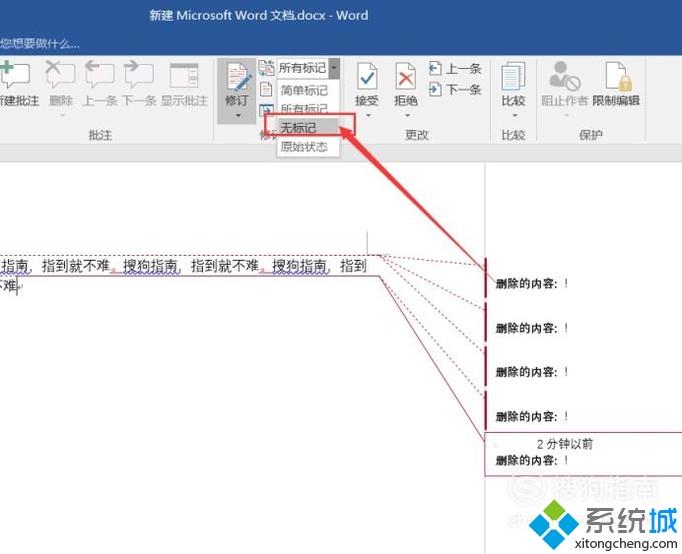
5、当我们设置为无标记选项之后,在Word界面中可以看到原先的标记记录已经全部消失了,我们可以正常编辑文档了。
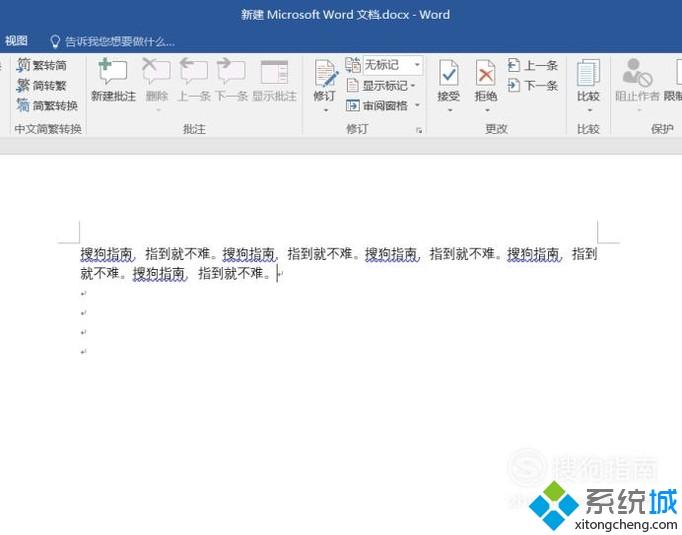
win10系统删除word文档修订记录的方法就为大家介绍到这里了。大家可以关注系统城更多精彩教程https://www.xitongcheng.com/
相关教程:自带软件删除删除word最近打开文件我告诉你msdn版权声明:以上内容作者已申请原创保护,未经允许不得转载,侵权必究!授权事宜、对本内容有异议或投诉,敬请联系网站管理员,我们将尽快回复您,谢谢合作!










